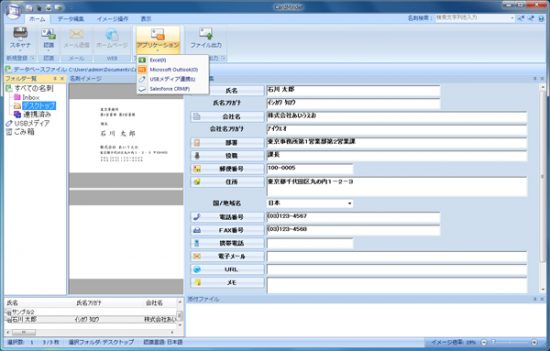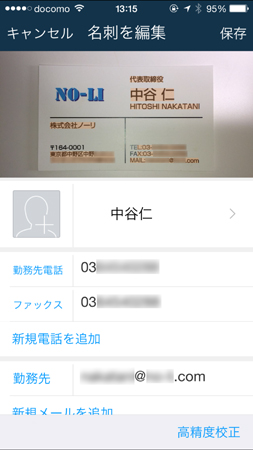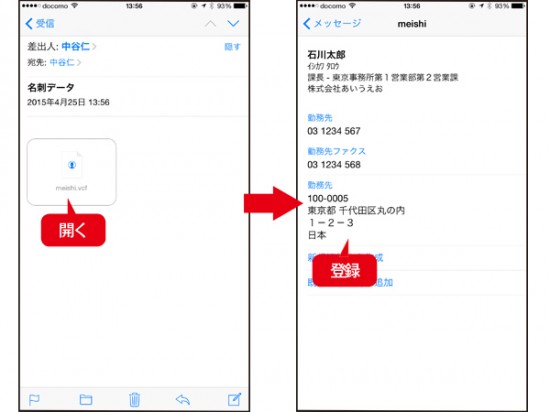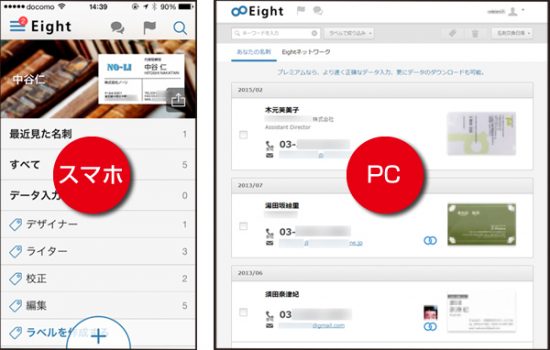気付けば、あっという間にたまってしまう名刺。何十枚、何百枚とたまってしまうと、目的の名刺を探すのに一苦労だ。かといって、名刺の連絡先をひとつずつ登録するのはあまりにも大変。そこで今回は、名刺を簡単にデジタル化し、パソコンやスマホの連絡先に登録する方法を紹介する。デジタル化しておけば、目的の名刺を名前や会社名などから簡単に見つけられるのでとても便利。仕事効率が格段に向上すること間違いなしだ。
もっとも効率的に名刺をデジタル化するには名刺対応スキャナーを利用するのが一番だ。たとえば、「ScanSnap iX500」なら数十枚もの名刺を一度にまとめてスキャンできる。読み取り速度も速く、どれだけ名刺がたまっている人でも1時間もあれば、すべての名刺をデジタル化できるだろう。
スキャンした名刺の名前や電話番号、メールアドレスといった情報は付属の名刺管理ソフトに自動登録され、管理できるようになる。また、これらの情報をOutlookなどのメーラーの連絡先に移して利用することも可能だ。
「ScanSnap iX500」以外にも「400-SCN005」のように名刺に特化したスキャナーも存在するので、名刺が大量にあるなら購入を検討するといいだろう。
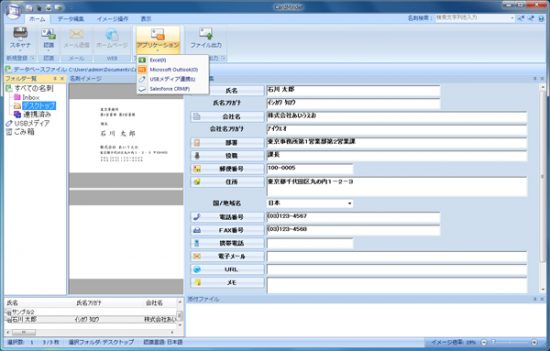
「ScanSnap iX500」付属の名刺管理ソフト。Outlookの連絡先に名刺情報を書き出す機能を備える
名刺を効率的にデジタル化するにはスキャナーを利用するのが一番だが、スキャナーは意外と高額。そこで、名刺の枚数がそれほど多くないならスマホを利用して無料でデジタル化するのがいいだろう。
スマホ用の名刺管理アプリはいくつか存在するが「CamCard Lite」というアプリがオススメだ。このアプリはスマホのカメラで撮影した名刺の情報を読み取り、スマホの連絡先に登録してくれるというもの。1枚1枚名刺を撮影しなければならないのでスキャナーほど効率は良くないが、文字の認識精度が高いため、ほぼ手直しすることなく読み取った情報を連絡先に登録できる。なお、英語やフランス語、中国語など16カ国語の名刺を読み取れるので、海外とのやり取りが多い人にも向いている。
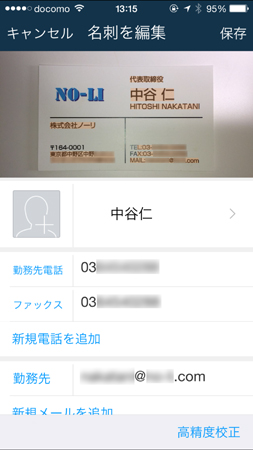
「CamCard Lite」はiOS/Android両対応。撮影した名刺の内容を読み取って連絡先に登録できる
名刺をデジタル化してパソコン・スマホのいずれかの連絡先に登録できたら、パソコンからスマホ、スマホからパソコンに連絡先を移してどの端末でも利用できるようにしよう。
連絡先を移すにはまず「vCard形式」と呼ばれるファイル形式で連絡先情報を書き出す必要がある。パソコンならメーラーのエクスポート機能で書き出せる。スマホなら連絡先(電話帳)アプリや「My Contacts Backup」というアプリを使って書き出そう。
書き出したファイルは拡張子が「.vcf」となっているので、これを連絡先を登録したい端末に転送する。転送はメールに添付して送るか、Dropboxなどのストレージサービスにアップロードするのが簡単だ。転送できたら、パソコンならメーラーのインポート機能、スマホなら連絡先(電話帳)アプリのインポート機能を使って読み込ませよう。これで連絡先に登録できる。このとき、連絡先情報が文字化けしているようなら、名刺情報を書き出す際に文字コードをユニコード(unicode)にしてみよう。
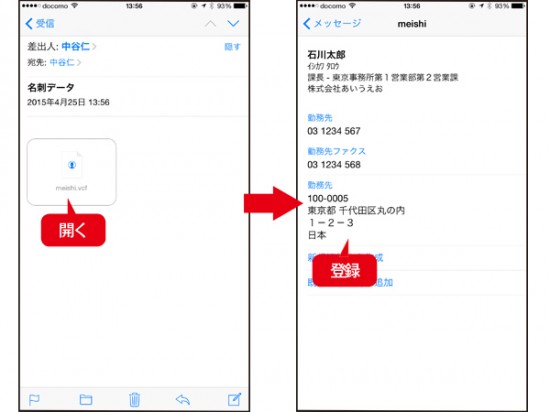
メールに添付したvcfファイルを開くと連絡先に登録できる
「Eight」は「CamCard Lite」同様、名刺をスマホで撮影するだけでデジタル化できるアプリ。「CamCard Lite」との大きな違いはデジタル化した名刺をクラウド上で管理できるところだ。クラウド上に名刺が保存されるため、パソコン・スマホのどちらからでも連絡先を引き出せる。また、vCard形式で連絡先を書き出して移す手間がないので便利だ。しかも、本アプリは名刺の情報をオペレーターが手入力でデジタル化してくれるため変換精度も「CamCard Lite」以上。使い勝手は数ある名刺管理アプリの中でも最高峰で、ユーザー数も伸びているようだ。
ただし、名刺の情報をすべてクラウド上に保存するということは、万が一、アカウント情報が漏れると取引先の情報が漏れてしまうということ。Eightに限らず、クラウド上に連絡先を保存する場合は、この危険性だけは最低限把握しておきたい。
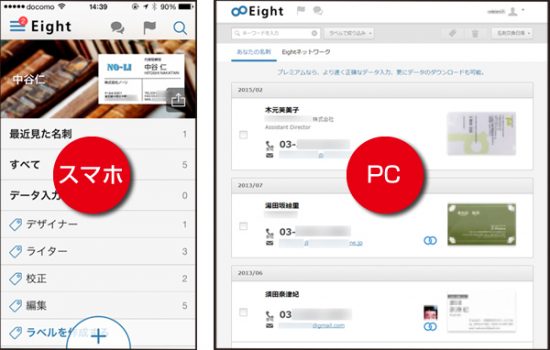
クラウド上に名刺を保存する「Eight」なら、パソコン・スマホのどちらでも同じ連絡先を利用できる
<文・画像/中谷 仁>
【中谷 仁】
パソコンやスマートフォン、タブレットなどデジタル系雑誌・ムック本などを制作する編集プロダクション「株式会社ノーリ」の代表取締役。自ら編集・執筆をしており、年に数十冊の本の制作に携わっている。「Windows100%」「家電批評」「ラジオライフ」など雑誌を中心に活躍中。
 気付けば、あっという間にたまってしまう名刺。何十枚、何百枚とたまってしまうと、目的の名刺を探すのに一苦労だ。かといって、名刺の連絡先をひとつずつ登録するのはあまりにも大変。そこで今回は、名刺を簡単にデジタル化し、パソコンやスマホの連絡先に登録する方法を紹介する。デジタル化しておけば、目的の名刺を名前や会社名などから簡単に見つけられるのでとても便利。仕事効率が格段に向上すること間違いなしだ。
気付けば、あっという間にたまってしまう名刺。何十枚、何百枚とたまってしまうと、目的の名刺を探すのに一苦労だ。かといって、名刺の連絡先をひとつずつ登録するのはあまりにも大変。そこで今回は、名刺を簡単にデジタル化し、パソコンやスマホの連絡先に登録する方法を紹介する。デジタル化しておけば、目的の名刺を名前や会社名などから簡単に見つけられるのでとても便利。仕事効率が格段に向上すること間違いなしだ。